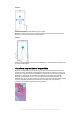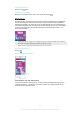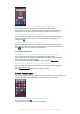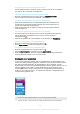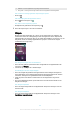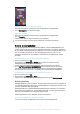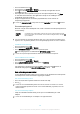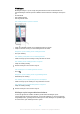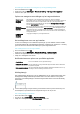User manual
De meldingen selecteren voor weergave op het vergrendelingscherm
1
Tik in het Startscherm op .
2
Zoek naar en tik op Instellingen > Geluid en melding > Bij vergrendeld apparaat.
3
Selecteer een optie.
Opties voor weergave van meldingen op het vergrendelscherm
Inhoud van alle
meldingen
weergeven
Alle meldingen op het vergrendelscherm weergeven. Als deze instelling is
ingeschakeld, moet u er rekening mee houden dat alle inhoud (inclusief de inhoud van
binnenkomende e-mails en chats) zichtbaar zullen zijn op het vergrendelscherm
behalve wanneer u de betreffende apps aanwijst als Gevoelige inhoud verbergen in
het menu App-meldingen instellingen
Inhoud van
gevoelige meldingen
verbergen
Een pincode, wachtwoord of patroon moet zijn ingesteld als schermvergrendeling om
deze instelling beschikbaar te maken. Inhoud verborgen wordt weergegeven op het
vergrendelscherm als er gevoelige berichten binnenkomen. U krijgt bijvoorbeeld een
melding voor een binnenkomende e-mail of chat, maar de inhoud is niet zichtbaar op
uw vergrendelscherm.
Helemaal geen
meldingen
weergeven
U krijgt geen meldingen op het vergrendelscherm.
Het meldingniveau voor een app instellen
U kunt voor meldingen voor individuele toepassingen op verschillende niveaus instellen.
U kunt bijvoorbeeld alle e-mailmeldingen blokkeren, meldingen van Facebook™ voorrang
geven en de inhoud van berichten verbergen op het vergrendelscherm.
Het meldingniveau voor een app instellen
1
Tik in het Startscherm op
.
2
Zoek naar en tik op Instellingen > Geluid en melding > App-meldingen.
3
Selecteer de app waarvoor u de instellingen voor meldingen wilt wijzigen.
4
Sleep de schuifregelaar naar rechts.
Notificatieniveaus en opties voor specifieke applicaties
Alles blokkeren
Toon nooit notificaties voor de geselecteerde app.
Behandelen als prioriteit
Ontvang notificaties van de geselecteerde applicatie alleen wanneer Niet storen
als prioriteit is ingesteld.
Korte weergave toestaan
Laat de geselecteerde applicatie bepaalde notificaties benadrukken door ze op
het huidige scherm kortstondig in beeld te schuiven.
Meldingslampje
Het meldingslampje informeert u over de batterijstatus en een aantal andere zaken. Een
wit knipperend lampje betekent bijvoorbeeld dat er een nieuw bericht of een gemist
gesprek is. Het meldingslampje is standaard ingeschakeld maar u kunt het handmatig
uitschakelen.
Als het meldingslampje is uitgeschakeld, gaat het alleen branden bij een waarschuwing voor
de batterijstatus, bijvoorbeeld als het energieniveau lager is dan 15 procent.
Het meldingslampje inschakelen
1
Tik in uw startscherm op .
2
Ga naar en tik op Instellingen > Geluid en melding.
3
Sleep de schuifregelaar naast Meldingslampje naar rechts.
30
Dit is een internetversie van deze publicatie. © Uitsluitend voor privégebruik afdrukken.